Excel'in gucu tam olarak kontrol edin: Sıfırdan Temel ve Orta Düzey Excel E..
Excel Geri Alma: Ctrl + Z ve diğerleri
3 Dakikada Ücretsiz Excel Seviyenizi Belirleyin!
Excel bilginizi test edin ve seviyenizi öğrenin. Ücretsiz Excel sınavına katılın!
Excel Sınavına Başla


 Eğitimler
Eğitimler  Üyelik Ücretleri
Üyelik Ücretleri Vidy
Vidy Kitaplar
Kitaplar Eğitmenler
Eğitmenler Bizi Tanıyın
Bizi Tanıyın

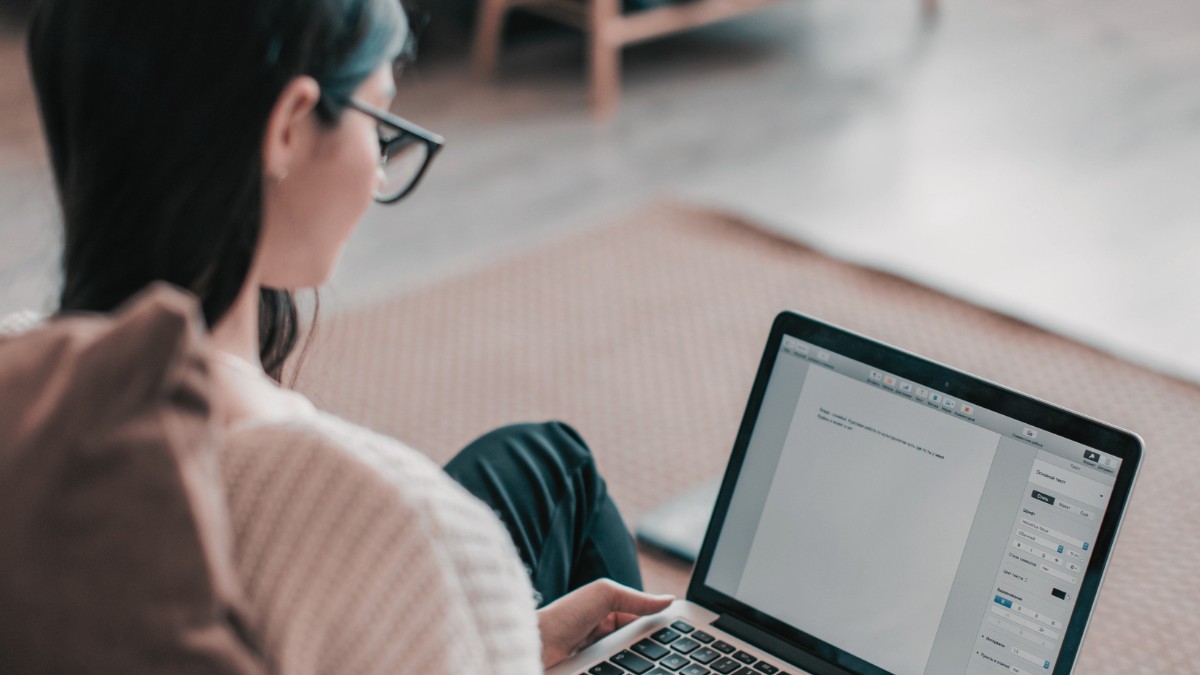




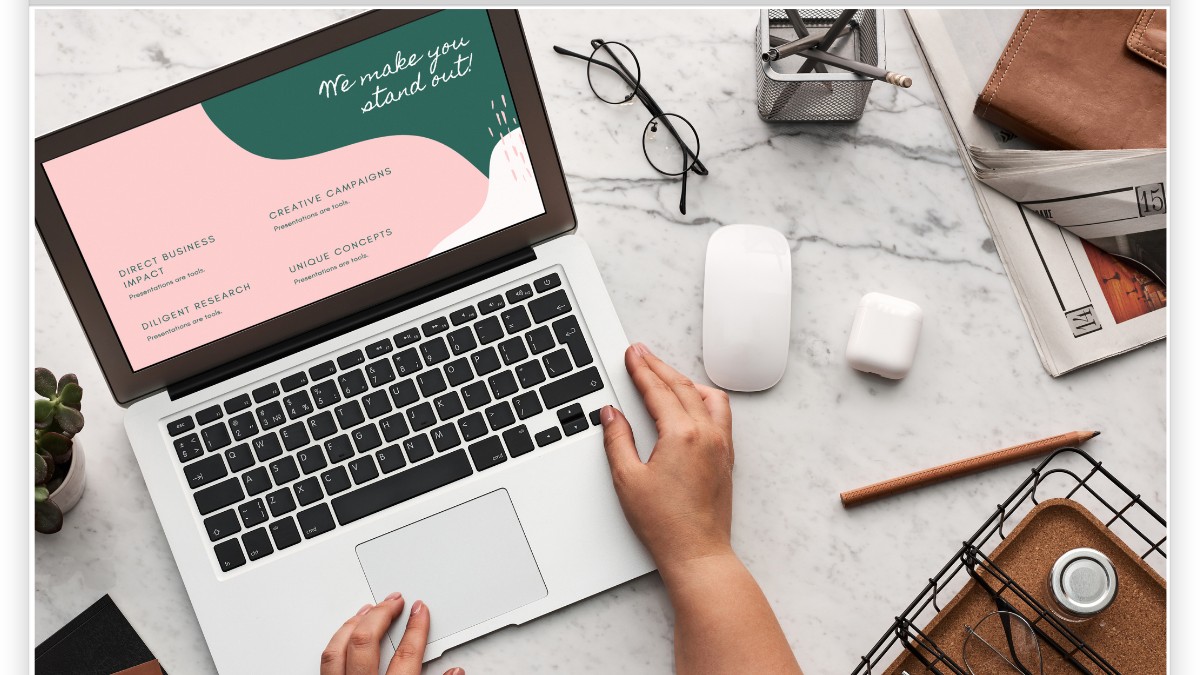


![[ENG]-Excel'de Rastgele Sayı Üretme: RAND ve RANDBETWEEN](https://vidoport.com/uploads/blog/vidoport-eng-excel-de-rastgele-sayi-uretme-rand-ve-randbetween-1776578b1779c8f9.webp)

![[ENG]-Excel'de Formüllerin Gücü: MIN (Min) - MAX (Mak) Fonksiyonları Anlaşıldı!](https://vidoport.com/uploads/blog/vidoport-eng-excel-de-formullerin-gucu-min-min-max-mak-fonksiyonlari-anlasildi-7436589b422a77a1.webp)


